Das Kontakt-Instrument DRUMLAB ist auf Layer aus akustischen und elektronischen Drum-Sounds spezialisiert.
DRUMLAB lässt es richtig krachen (Beispiele am Schluss des Artikels). Die Kombination aus Naturdrums und Elektronik in Verbindung mit integrierten Effekten sorgt dafür, dass nicht nur der (Tanz-) Bär steppt, sondern auch der Roboter.
Mit der Abbey-Road Serie hat Native Instruments reichlich für Drumsounds mit klassischer Abstammung gesorgt, die mir alle sehr gut gefallen und die sich auch im Zusammenhang einer modernen Produktion gut einsetzen lassen. Im Bereich „Naturschlagzeug“ gibt es außerdem noch den Studio Drummer, bei dem auch zum ersten Mal Grooves mitgeliefert wurden. Ein entsprechendes Update der Abbey-Road Drums folgte, aus Drums wurden Drummer.
Battery oder Drummer
Ein anderes Produkt aus eigenem Hause ist „Battery“, aktuell in der Version 4. Battery funktioniert nach einem anderen Konzept. Hier werden Zellen (bis zu 128) mit Soundfiles bestückt. Die Anzahl an Samples, die sich als Layer oder Einzelinstrumente kombinieren lassen ist riesig. Ein tolles Tool zur Rhythmus-Programmierung und Klangbearbeitung, aber mit einer anderen „Philosophie“ dahinter.
Spielt man dagegen die Abbey-Road-Drums oder den Studio Drummer, hat man immer ein komplettes Schlagzeug unter den Sticks (oder Keyboard-Tasten), dessen Instrumente aufeinander abgestimmt sind und die mit der gleichen Akustik aufgenommen wurden. Austauschbar sind nur die Snaredrums, zumeist in drei Varianten. Für mich erste Wahl, wenn es so klingen soll, als hätte ein Schlagzeuger den Song live eingespielt.
In the Lab
DRUMLAB hat etwas von beiden Konzepten geerbt. Die Kacheln (Tiles) erinnern an die Zellen von Battery und lassen sich jeweils mit einem Natursound und einem elektronischen Sound gleichzeitig bestücken. Gemeinsame Room- und Overhead-Mikrofone für die akustischen Instrumente, sowie Effektgeräte sind wie bei den Kontakt-Drummern vorhanden. Und natürlich gibt es auch Grooves.
Je länger ich mich mit DRUMLAB beschäftigt habe, desto mehr Einstellmöglichkeiten habe ich entdeckt. Diese sind auch ausführlich im Manual erklärt, das sich wie bei den NI-Instrumenten üblich, direkt über den Button „i“ aus Kontakt heraus öffnen lässt. Trotz der zahlreichen Möglichkeiten, den Sound zu „tweaken“, geht das Konzept meiner Meinung nach auch in Richtung „reduce to the max“. Unter den 38 gesampelten Drum- und Percussion-Instrumenten sind unter anderem 9 Kick-Drums und10 Snares. Das ist nicht wenig, aber es ist auch kein unübersichtliches, riesiges Angebot von Instrumenten. Dafür wurden die akustischen Instrumente klanglich aufeinander abgestimmt und verfügen über zumischbare Overhead Informationen. Der Schwerpunkt liegt auf Sounds, die durch Layertechnik und Effektbearbeitung entstehen, und entsprechend klingen die Presets.
Das Manual hat 99 Seiten, aber die Grundfunktionen sind übersichtlich und logisch strukturiert und zum großen Teil selbsterklärend.
Der Header
Die grafische Oberfläche von DRUMLAB ist in drei Pages aufgeteilt, der Bereich „Header“ ganz oben ist aber immer sichtbar. Er ermöglicht den Zugriff auf Sound-Presets und dient zum Laden und Speichern von User-Presets. Auf der rechten Seite kann man einen Groove wählen und mit Klick auf den Pfeil abspielen. Zieht man das kleine Pfeilkreuz-Symbol auf eine MIDI-Spur des Sequencers, erscheint dort der Groove in Form von MIDI-Daten.
- Der Header bleibt auf jeder Page sichtbar
Die Matrix
Die gekachelte Oberfläche im mittleren Bereich, Tile Matrix genannt, vereint zahlreiche Funktionen, unter anderem die eines Mischpults.
Wenn man ein Feld anklickt, wird der korrespondierende Sound abgespielt. Das Instrument des ausgewählten Feldes kann gegen ein anderes der gleichen Rubrik getauscht werden, auch Layer haben ein gemeinsames „Tile“. Im ausgewählten werden die Buttons für Solo und Mute sichtbar, der Panorama-Regler und der Fader für den Pegel. Effekteinstellungen beziehen sich auch jeweils auf ein Instrument, es sei denn, es ist ganz rechts „Master“ ausgewählt.
Beim Abspielen erscheinen dünne, senkrechte Balken in allen „Tiles“, deren Inhalt gerade aktiv ist, und zeigen den Pegel links/rechts und sogar den Peak-Wert an. In der Abbildung oben sind es die Felder Stereo Overhead, Mono Room, Hi-Hat, Snare, Kick und Master. Im Standbild fällt das kaum auf, aber in Bewegung sind diese Anzeigen gut wahrnehmbar.
In der oberen Reihe der Kacheln sind die Overhead- und Raummikrofone für die akustischen Sounds zu finden. Ist eines dieser Felder ausgewählt, erscheinen Bedienungselemente für Solo, Mute und Panorama; die Mikrofon-Ausgänge lassen sich dort dem Masterkanal, einem Stereokanal oder einer Surround-Mischung zuordnen.
Die Kachel „Reverb“, oben rechts, öffnet beim Anklicken ein zusätzliches Fenster zur Auswahl verschiedener Hallräume und Halleffekte.
Quellen
Der untere Bereich im DRUMLAB-Fenster dient vorwiegend dazu, die Inhalte für ein ausgewähltes Feld zu bestimmen und zu bearbeiten. In den meisten Fällen kann man hier zwischen SOURCE und EFFECTS umschalten.
Der Mix-Fader links dient dazu, Akustik-Layer und Elektronik-Layer anteilig zu regeln. Daneben ist die Sound-Auswahl für jedes Layer. Es gibt ein Ausklapp-Menü, wie in der Abbildung zu sehen ist, man kann aber auch mit den Pfeilen in beide Richtungen durch die Sounds steppen. Für beide Layer gibt es einen „Tune“-Knopf für individuelle Stimmung. Die weiteren Einstellmöglichkeiten sind aus der Abbildung ersichtlich, hinweisen möchte ich noch auf den Regler „Tr. Offset“ mit dem sich der Einsatz des Elektronik-Layers im Bereich von 0 bis 50ms verzögern lässt, was einen deutlichen Einfluss auf den Sound hat.
Effekte
Jede „Kachel“ besitzt ein eigenes Effekt-Rack, ausgenommen Becken und die Sounds der „Ornamental Percussion“, die nur mit Overhead-Mikrofonen aufgenommen wurden.
Hier gibt es einen Transienten-Designer, Kompressor, ein Sättigungs-Modul und einen Equalizer. REVERB Send Level bestimmt den jeweiligen Anteil am Hall-Effekt, für dessen Einstellung ja eine eigene „Kachel“ vorhanden ist. Im Bild ist die Snare ausgewählt, aktiv ist nur die Sättigung, erkennbar an der LED neben SATURATOR.
Unten, im dunkelgrauen Bereich sind (von rechts nach links) die drei Tabs für Kit Page (hier ausgewählt), Options und Grooves zum „Umblättern“.
Optionen
MIDI-Mapping, Velocity-Einstellunge und mehr stellt die Option Page bereit.
Ein eigenes virtuelles Keyboard lässt sich sowohl mit der Maus als auch mit einem angeschlossenen Hardware-Keyboard bedienen. Die Sounds können hier vorgehört werden, Instrument, Artikulation und Notenbezeichnung werden angezeigt. Hier lassen sich komfortabel eigene Mappings einrichten.
Grooves
Wer die Native Instruments Drummer kennt, findet auf der Groove Page etwas ganz Neues, nämlich eine Pianorollen-Darstellung der Beats des jeweiligen Groove mit durchlaufendem Positionszeiger und farbiger Darstellung der Velocity-Werte. Ändert man die Werte von Tightness, Swing usw., wird das sofort in dieser Darstellung gespiegelt.
Bei den Einstellmöglichkeiten sind Tightness und Swing für den Charakter des Grooves besonders wichtig. Weicht man im Tempo von den empfohlenen BPM-Werten stark ab, kann es sinnvoll sein, das Tempo mit „: 2“ zu halbieren oder mit „x 2“ zu verdoppeln.
Die Auswahl unter den ca. 900 Grooves und Fills erfolgt über ein hierarchisch angeordnetes Menü. Häufig übliche Genre-Bezeichnungen wie Rock, Pop, Funk, Alternative sucht man hier vergeblich. Stattdessen lauten die Oberbegriffe SMOOTH, TIGHT, FAT, DIRTY, SPECIAL und RAW.
Mit einem Klick auf den Pfeil im Header lässt sich jeder Groove abspielen. Man kann auch jederzeit auf eine andere Page umschalten, ohne dass das Playback unterbrochen wird. Wie schon erwähnt, lässt sich jeder Groove mit Hilfe des kleinen Pfeilkreuz-Icons auf eine Sequencer-Spur des Hosts ziehen und damit in eine MIDI-Spur verwandeln.
So sind die drei Spalten im Groove-Browser aufgebaut:
Links die „Genres“, in der Mitte die Groove-Ordner mit Tempo-Vorschlägen im Namen. Jeder Ordner enthält eine Anzahl von Grooves, die in der rechten Spalte angezeigt werden. Nach Doppelklick auf einen Groove wird dieser abgespielt. Außerdem existiert eine Funktion, die Grooves den Tasten eines MIDI-Keyboards zuzuweisen und per Tastendruck zu wechseln (Map to Note).
Kontakt 5 ist auch als Standalone-Version ohne ein Host-Programm einsetzbar. In diesem Fall lassen sich die Sounds von DRUMLAB auch über ein E-Drum-Kit live spielen. Entsprechende Mappings sind bereits vorhanden und lassen sich außerdem individuell anpassen.
Single Instruments
Wer nicht immer das ganze „Labor“ benötigt, sondern nur einzelne Instrumente einsetzen möchte, findet diese als eigenständige nki-Files im Menü „Instruments“. Für die Abbildung habe ich „Congas Stereo“ geladen. Auch hier gibt es Bearbeitungsmöglichkeiten, die speziell auf das Instrument zugeschnitten sind. In meinem Beispiel sind nur die Stereo Overhead Mikrofone eingeschaltet, die „erleuchteten“ Buttons daneben zeigen den Mute-Status an, Mono Overhead und Mono Room sind daher stumm.
Soundbeispiele
Zuerst einige Preset-Sounds und Grooves. Bei der Auswahl der Grooves bestimmt die Einstellung im Header den Sound. Ist dort beispielsweise „FAT“ und „Natural“ eingestellt, werden auch Grooves, die unter „Smooth“, „Tight“ usw. gelistet sind, mit der gleichen Soundeinstellung abgespielt. Das Tempo richtet sich nach der Einstellung im Host, nicht nach der BPM-Empfehlung im Groove-Namen. Ich habe aus jeder der 6 Kategorien in der ersten Spalte des Groove-Browsers jeweils ein Beispiel aus vier Groove-Loops zusammengestellt. Die Soundauswahl wurde dem Charakter des Grooves angepasst. Ich habe keine zusätzlichen Effekte verwendet, der interne Stereo-Mix von DRUMLAB wurden aus Apple Logic Pro X als mp3-Datei exportiert. Die Namen der Soundbeispiele setzen sich aus der Genre und der Presetbezeichnung zusammen.
SMOOTH, Stereo Beauty
TIGHT, Classic Break
FAT, Big Bright Room
DIRTY, Hybrid
SPECIAL, Tribal
RAW, Agressive Break
Am Schluss ein Songbeispiel, das ich schon im Test von Logic Pro X verwendet habe. Da es sich hier um einen gemäßigten Pop-Sound handelt, habe ich mit DRUMLAB einen angepassten Drumsound selbst „gebastelt“. Die Conga gehört auch dazu.
Song
Fazit
Native Instruments DRUMLAB ist ein Schlagzeug-Labor, in dem das Experimentieren Spaß macht. Weil das Hauptfenster, die Tile Matrix auch als Mischpult dient, wird der Workflow wirksam unterstützt. Schon die Presets bieten eindrucksvolle, moderne Sounds, die sich bei Bedarf schnell an einen Song anpassen lassen. Mit der angesagten Layering-Technik lassen sich im Handumdrehen durchsetzungsfähige Drumsounds erzeugen. Druck im Bassbereich und präzise Attacks durch Transientenbearbeitung sorgen für Power. Die integrierten Effekte inklusive Faltungshall machen es überflüssig, Einzelkanäle mit zahlreichen Plug-ins zu bearbeiten. Wer gedacht hat, im Bereich der virtuellen Drums sei schon alles ausgereizt, wird hier eines Besseren belehrt.
Systemvoraussetzungen:
Kostenloser KONTAKT 5 PLAYER oder KONTAKT 5
Windows
Windows 7 oder Windows 8 (aktuelles Service Pack, 32/64 Bit), Intel Core Duo oder AMD Athlon 64 X2, 2 GB RAM (4 GB empfohlen)
Mac
Mac OS X 10.7 oder 10.8 (letztes Update), Intel Core 2 Duo, 2 GB RAM (4 GB empfohlen)
Preis: € 99,-
Weitere Informationen zu DRUMLAB: Native Instruments




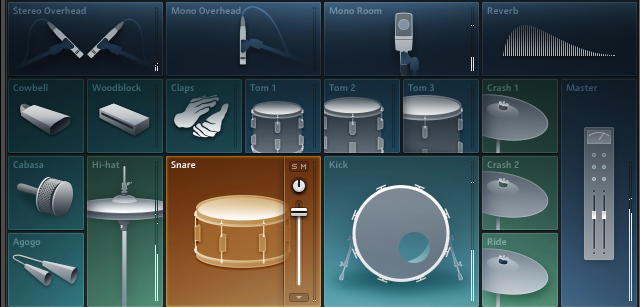
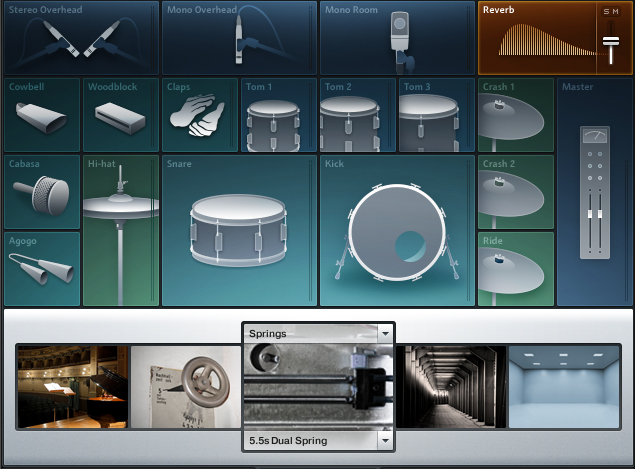
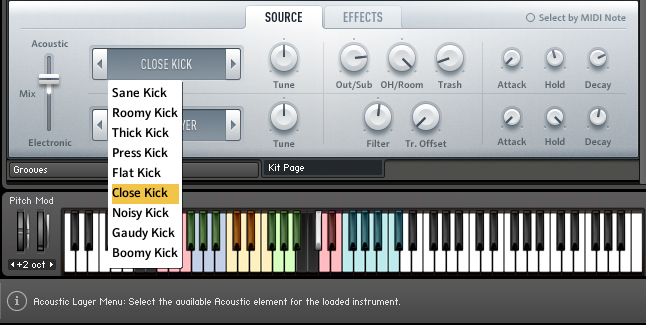
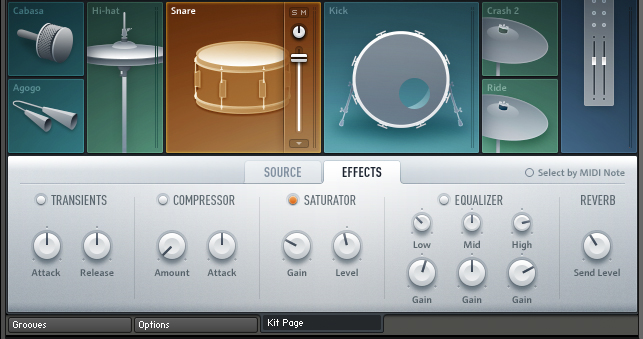
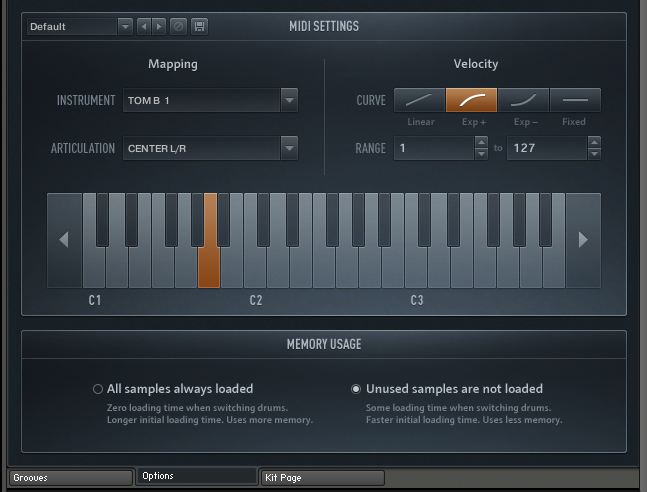

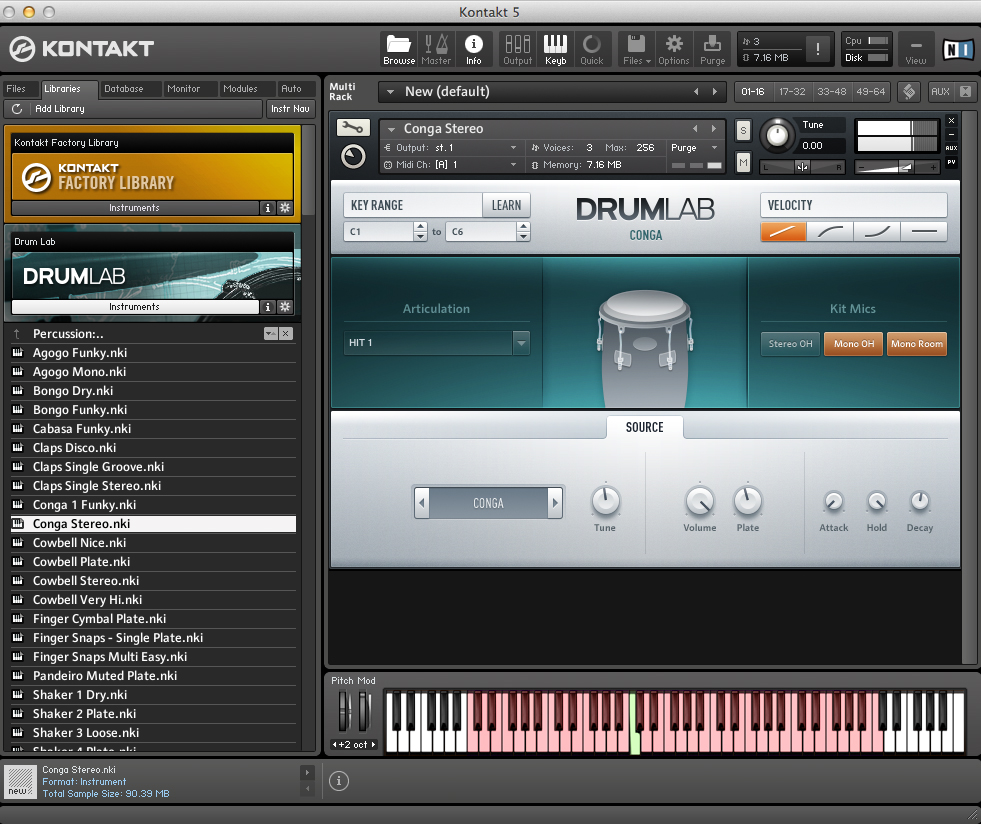
Hallo,
ich habe gerade drum lab gekauft und installiert. Ich finde aber kein Icon oder eine exe um das Programm zu starten. Kann mir jemand eine Tip geben?
Gruß Reiner
Hallo Rainer,
du musst zuerst NI Kontakt oder den kostenlosen Kontakt Player installieren. Starte diesen am besten beim ersten Mal als stand alone Version, später erst als Plug-in in deiner DAW. Die Kontakt-Instrumente, wie DRUMLAB sind Libraries. Falls die Browser-Ansicht von Kontakt nicht erscheint, musst du ganz oben im Kontakt-Fenster auf “Browser” klicken. Links erscheint dann die Spalte mit den Instrumenten (Siehe auch meine Screenshots im Artikel!). Falls DRUMLAB nicht erscheint, oben in der Spalte Reiter “Libraries” -> Add Library.
Ich hoffe, die Erklärung ist hilfreich!
Viele Grüße
Hallo Jürgen,
drum lab funktioniert nun auf meinem pc. Als drumkit habe ich ein Roland TD 9 Kx und ein Interface. Giebt es eine Anleitung, wie alles miteinander verkabelt werden muß, damit drumlab auch genutzt werden kann? Zusätzlich möchte ich auch die Lautsprecher von Roland nutzen.
Dank im voraus und freundlichste Grüße aus dem sonnigen Kamen
Rainer
Zunächst müssen die Trigger-Befehle über MIDI in den PC, also Drumkit an das MIDI/AUDIO-Interface anschließen. Je nachdem welche DAW du verwendest, muss es dort als Quelle/Eingang eingestellt werden. Wenn du Kontakt stand alone verwendest, gibt es im PC-Menü unter Kontakt 5 -> Preferences -> MIDI die Auswahl der Quelle. Ich verwende einen Mac, möglicherweise ist das unter Windows etwas anders gestaltet, müsste aber im Prinzip genauso gehen. Eventuell ist in DrumLab eine Anpassung an dein Kit nötig. Siehe “Optionen” in meinem Testbericht. Ganz oben links steht “Default”, darunter ist ein Ausklapp-Menü zur Wahl verschiedener E-Drums.
Hallo Jürgen,
wie gesagt, ich habe jetzt den Kontakt Player und drumlab auf meinen PC (Windows 7). Daran möchte ich mein Drumkomputer (Roland TD9) und ein Interface (Tascam US-144MK II) anschließen. Zusätzlich läuft das Drumkit über separate Lautsprecher der Fa. Roland, Monitor und Hochtöner.
Gibt es dazu ev. Verkabelungschemas und Infos zu den Einstellungen, die ich als Laie verstehen kann?
Aus den Beschreibungen des Interface werde ich nicht wirklich schlau.
Besten Dank für eine ev. Info und Gruß
Rainer
Ich besitze selbst kein E-Drum-Kit und spiele Drumsounds über ein MIDI-Keyboard ein. Ich würde das Drumkit per MIDI an MIDI-IN vom Interface anschließen, das du ja sicher über USB am PC angeschlossen hast. Einstellungen für das Interface findest du in der Anleitung des Geräts, das ist bei jedem Interface anders, meistens muss auch eine spezielle Software installiert werden, die zum Interface gehört. Um die Sounds von DrumLab beim Spielen zu hören, müssen Lautsprecher an das Interface angeschlossen sein, über einen Verstärker oder direkt, wenn es Aktivboxen sind. Ich wünsche dir viel Erfolg!
Pingback: Praxis-Test: Native Instruments KOMPLETE KONTROL S88 › music-knowhow